対象:Excel2007
2003までのExcelで片対数グラフを作成する方法をご紹介しました。
Excel 2007をお使いの方からも
「対数グラフを作成するには?」
「数値軸を対数にするには?」
といったご質問をいただくことがあります。
Excel 2007でもインターフェースこそ違いますが、2003までと同様の方法で対数グラフを作成できます。
[スポンサードリンク]
一旦グラフを作成したあとに、数値軸の目盛を対数目盛に変更してください。
▼操作手順:数値軸を対数目盛にする
数値軸上で右クリックして表示されるショートカットメニューから、
[軸の書式設定]をクリック
↓
[軸の書式設定]ダイアログ−[軸のオプション]をクリック
↓
[対数目盛を表示する]チェックボックスをOnに
↓
[軸の書式設定]ダイアログ−[閉じる]ボタンをクリック
数値軸上で右クリックして表示されるショートカットメニューから、
[軸の書式設定]をクリック
↓
[軸の書式設定]ダイアログ−[軸のオプション]をクリック
↓
[対数目盛を表示する]チェックボックスをOnに
↓
[軸の書式設定]ダイアログ−[閉じる]ボタンをクリック
インターフェースが変更になったために、2003までとは表現が異なっている部分がありますが、考え方は同じです。
Excel 2003では下図のように[軸の書式設定]ダイアログ−[目盛]タブに[対数目盛を表示する]チェックボックスがありますが、
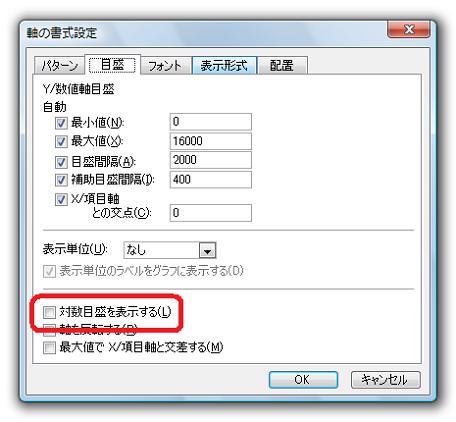
Excel 2007の場合は、[軸の書式設定]ダイアログ−[軸のオプション]に[対数目盛を表示する]チェックボックスがあります。
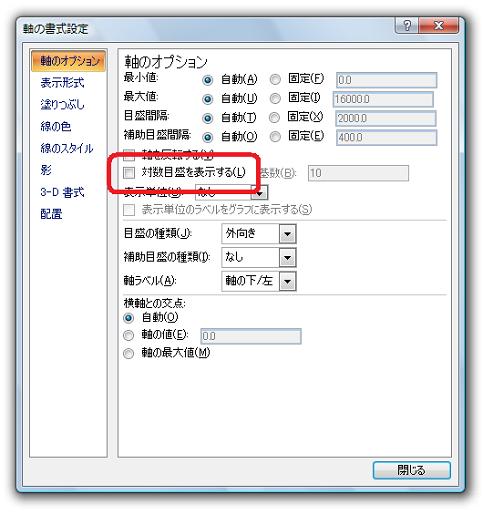
▼サンプルファイル(002891.xls 75KByte)ダウンロード
サンプルファイルでは、Yahoo.Financeから取得した、1928年10月から2008年12月Dow Jones Industrial Averageの月足終値のデータを元に、通常のグラフと対数グラフとを作成してあります。
ところで、、
対数グラフの世界で見ていると、100年に一度と言われている今回の金融危機も、1929年からの大恐慌に比べるとまだまだカワイイものに見えてきてしまいますが、、さて。
関連語句
片対数グラフの作成方法
[スポンサードリンク]
- Newer:数値を文字列に変換するには?−セルの書式設定ダイアログ
- Older:×福利計算、○複利計算
Home » Excel(エクセル)の使い方 » グラフ » Excel 2007で対数グラフを作成する方法
 『インストラクターのネタ帳』では、2003年10月からMicrosoft Officeの使い方などを紹介し続けています。
『インストラクターのネタ帳』では、2003年10月からMicrosoft Officeの使い方などを紹介し続けています。










